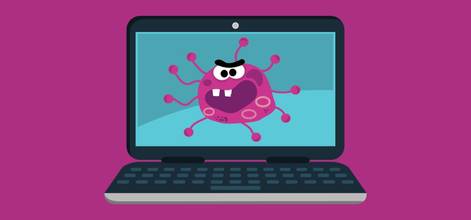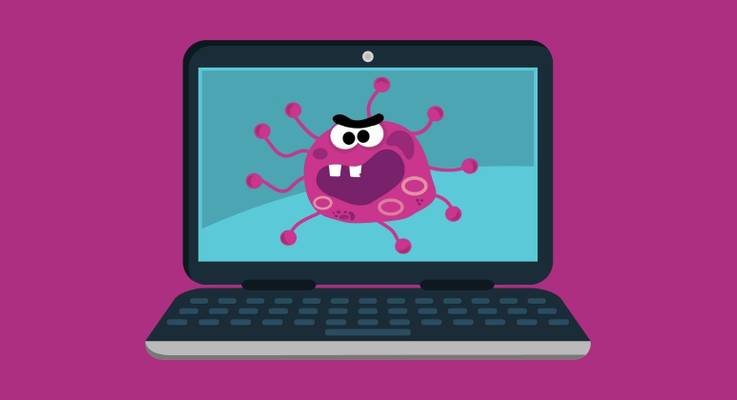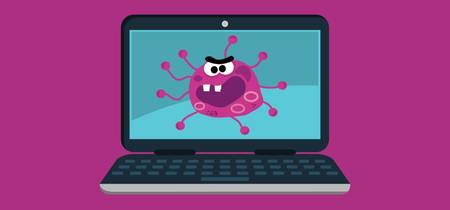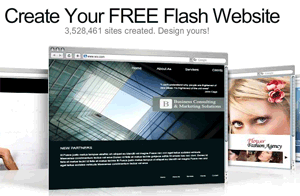
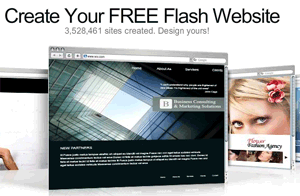

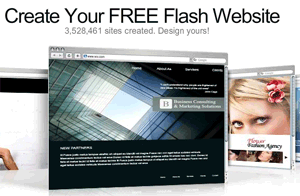
En primer lugar, si no tienes un sitio web personal, deberías hacerlo. Puedes decir que no tienes el know-how o las habilidades de diseño, pero eso ya no es una excusa. Ahora puede crear un sitio web Flash de aspecto profesional de forma gratuita con Wix.com.
Wix es un creador de sitios web Flash gratuito que le permite crear un sitio web flash fácilmente a través de un entorno de arrastrar y soltar.
Hoy, voy a mostrarte lo fácil que es crear un sitio web Flash de aspecto profesional de forma gratuita.
Crear una cuenta
En primer lugar, tienes que crear una cuenta, y es bastante sencillo. Simplemente haga clic en el botón grande y amarillo Comenzar ahora e ingrese sus datos. Una vez que haya creado correctamente su cuenta, es hora de crear su primer sitio web.
Creando tu primer sitio web
Comencemos a crear tu primer sitio web con este creador de sitios web flash. Como pueden ver en la imagen, ya he creado uno, así que voy a crear otro solo con fines de demostración. Todo lo que tienes que hacer es hacer clic en «Añadir nuevo sitio», que está en «Mi cuenta».
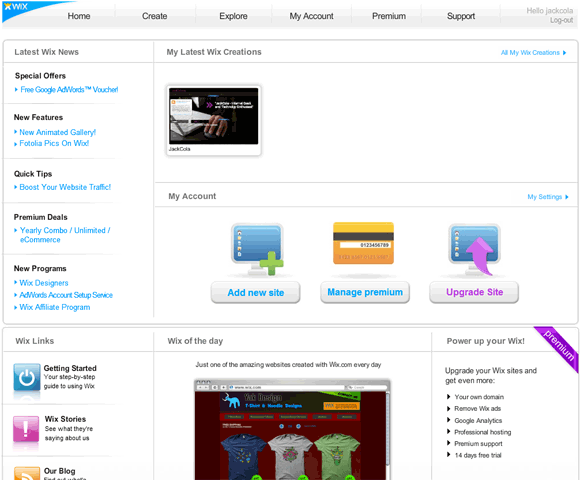
Elegir una plantilla
El siguiente paso es elegir una plantilla que será el diseño base de su sitio web. Hasta ahora, Wix tiene 271 plantillas que puedes elegir, que se clasifican en categorías. Algunas de las categorías que puedes elegir incluyen:
- Comercio electrónico
- Negocio
- Consultoría
- Diseño
- Comida y bebida
- Arte
- Debe
- Personal
- Sitios web
- Portfolio
Simplemente navegue por las plantillas, y cuando encuentre una que le guste, mueva el mouse sobre ella y haga clic en «editar». También puede verlo para tener una idea más clara de cómo se ve.
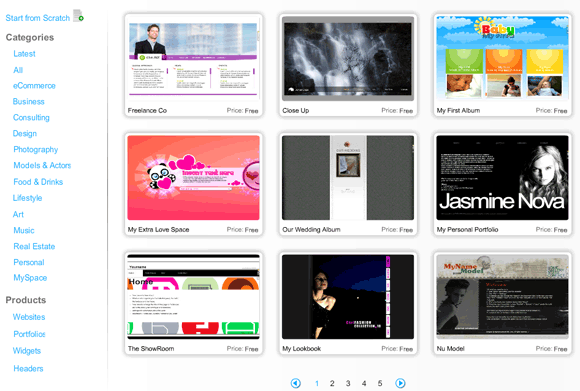
Personalización de su sitio web Flash
Una vez que haga clic en editar, aparecerá una ventana emergente que es donde editará su sitio web. Elegí la plantilla «Mi portafolio personal». Ahora es el momento de personalizar su plantilla y agregar contenido y personalizar páginas.
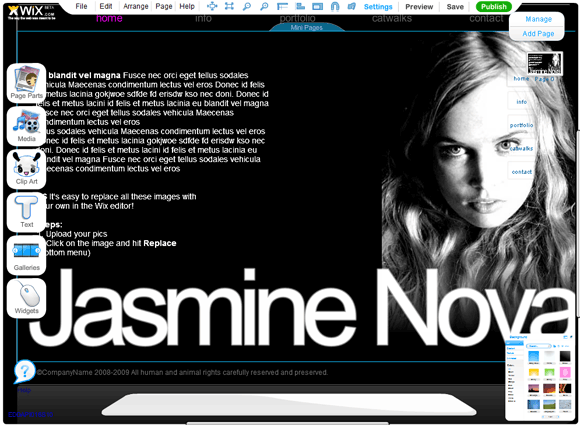
El editor de este creador de sitios web flash es bastante potente, fácil de usar y aprender. El lado izquierdo tiene todas las características que puede agregar o cambiar, como el aspecto de la página (color de fondo y estilos), las imágenes y videos que ve, el texto y los widgets (como mostrar un feed RSS). La barra superior tiene sus opciones básicas de edición, como configuración, vista previa, botón guardar, deshacer/rehacer, etc. La parte inferior muestra las opciones personalizables para los elementos seleccionados, y el lado derecho navega por cada página web.
Me llevará un tiempo explicar todo lo que puedes hacer, así que solo voy a repasar algunos de los conceptos básicos.
Cambiar el texto
Lo primero que desea hacer es cambiar el texto a lo que desea. Para hacer esto, simplemente haga clic en el texto predeterminado que ya está en la pantalla y haga clic en Editar.
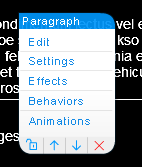
Cambiar el Color y el Estilo de fondo
En el lado izquierdo, seleccione «Partes de página» y seleccione «Fondo» para cambiar el fondo, o seleccione «Marco de página» para agregar un borde agradable alrededor de la página. Se le presentará una caja donde podrá elegir un estilo. Realmente tienes que jugar con todos los estilos y opciones para encontrar uno que realmente te guste.
Agregar páginas
Es importante tener en cuenta que una página nueva le da una plantilla en blanco, mientras que una mini página utiliza el diseño de marco principal y agrega un nuevo enlace a la estructura de navegación. Para agregar una nueva mini página, haga clic en «mini página» en el elemento de navegación y seleccione agregar. Esto creará una nueva mini página y actualizará automáticamente los enlaces. Para crear una nueva página, en la esquina superior derecha del editor, haga clic en «Añadir Página».
Ahora depende de usted diseñar su sitio, agregar su texto y hacer que se vea como desea.
Publicar su sitio web
Ahora que ha creado y terminado de diseñar su sitio web (después de haberlo guardado, por supuesto), es hora de publicar su sitio web. Para publicar su sitio, simplemente presione el botón verde «Publicar» en la parte superior del sitio.
Wix le ofrece tres opciones de publicación. La primera opción es publicarlo en Wix. Esto le dará a su sitio web la URL de http://www.wix.com/yourusername/wixSiteName. La segunda opción es enviarlo por correo electrónico, y la tercera opción es incrustarlo en un documento existente. Con esta opción, puedes incrustar fácilmente tu sitio en Facebook o Blogger, pero si quieres usarlo en una página web tuya, simplemente toma el código de incrustación y pégalo en un documento HTML en algún lugar.
Aunque puede actualizar su sitio Wix y pagar una tarifa mensual para eliminar anuncios y usar su propio nombre de dominio (como se ve a continuación), hay un simple truco que le permite tener su sitio Wix recién creado en su propio nombre de dominio.
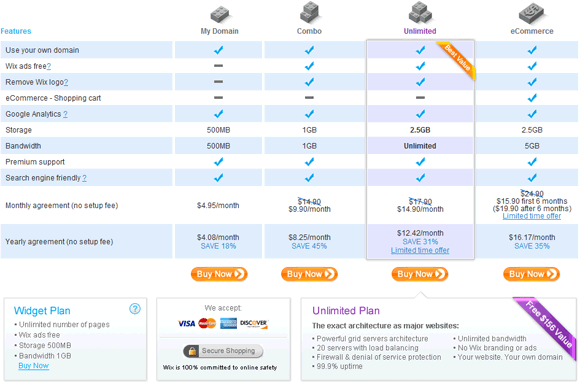
Todo lo que tiene que hacer es crear un nuevo documento HTML, y dentro de las etiquetas del cuerpo incrustar el código. Simplemente cambie el color de fondo para que coincida con su sitio Wix y cargue el documento HTML en el directorio de su sitio web apropiado. Visita tu nombre de dominio y tu sitio Wix debería cargarse.
Así que ahí lo tienen. Con un poco de tiempo personalizando un diseño, agregando algo de contenido, puedes crear un sitio web flash gratuito de aspecto profesional en un abrir y cerrar de ojos. Si quieres ver mis sitios web que creé rápidamente, échales un vistazo aquí y aquí.
¿Ha creado un sitio web con Wix.com ¿antes? ¿Cómo lo encontraste? ¿Tiene alguna otra aplicación web que recomendar?